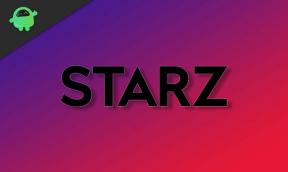Last ned og installer TWRP Recovery på Prestigio Muze E5 LTE og rot den
Rooting Smarttelefon / / August 05, 2021
Vil du installere en tilpasset gjenoppretting på Prestigio Muze E5 LTE? da er du på rett sted. I denne guiden vil vi hjelpe deg med å installere TWRP Recovery på Prestigio Muze E5 LTE-enheten. Denne guiden inneholder både den skriftlige instruksjonen og videoopplæringen for å hjelpe deg med å installere den raskt. Sørg for å laste ned de nødvendige filene og hopp rett i instruksjonene om hvordan du installerer TWRP på Prestigio Muze E5 LTE.
Husk at før du går over til prosessen, må du først låse opp enhetens bootloader. Ettersom OEM-produsentene av smarttelefoner tilbyr en låst opplastingsenhet til enhetene på grunn av sikkerhetsproblemer, må du låse opp opplasteren for å installere en tredjepartsfil. Da vil du være i stand til å installere TWRP Custom Recovery på Prestigio Muze E5 LTE-enheten og root også. TWRP Recovery kan også ta Nandroid-sikkerhetskopier, gjenopprette, utslette system / data / cache og mer.
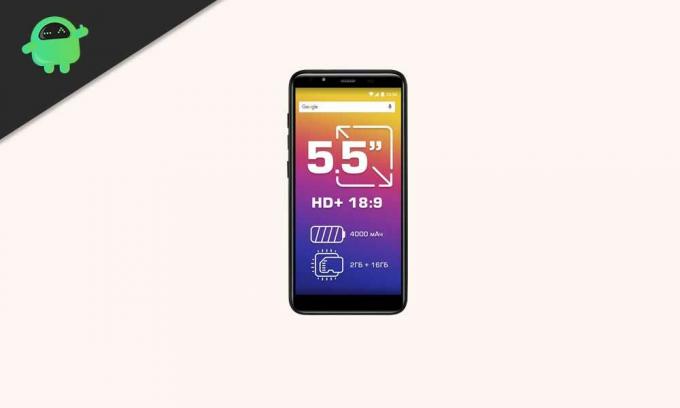
Innholdsfortegnelse
- 1 Prestigio Muze E5 LTE Enhetsoversikt
- 2 TWRP Recovery og fordelene
- 3 Fordeler med TWRP Recovery:
-
4 Trinn for å installere TWRP Recovery på Prestigio Muze E5 LTE
- 4.1 Forutsetningskrav:
- 4.2 Last ned lenker:
- 4.3 Metode 1: Av Flash-verktøy for smarttelefoner
- 4.4 Metode 2: ADB og Fastboot Tool
-
5 Hva er Root?
- 5.1 Fordelen med Rooting:
- 6 Fremgangsmåte for å forankre Prestigio Muze E5 LTE
Prestigio Muze E5 LTE Enhetsoversikt
Prestigio Muze E5 LTE ble kunngjort i september 2018, som har en 5,5-tommers IPS LCD-skjerm med en skjermoppløsning på 720 x 1440 piksler.
Prestigio Muze E5 LTE drives av en ARM Cortex-A53, 1300 MHz, kjerner: 4 med MediaTek MT6739-brikkesett kombinert med 2 GB RAM og 16 GB intern lagring. Den støtter også et eksternt minnekort. Enheten kom ut av esken med Android 7.0 Nougat og støttet av et 4000 mAh batteri (ikke-flyttbart).
Når det gjelder kameraet, har enheten et enkeltkameraoppsett med 13MP primære sensorer og et selfie-kamera med et 5MP-objektiv. Andre tilkoblingsmuligheter inkluderer 4G, GPS, Bluetooth, mobil hotspot, akselerometer, nærhetssensor.
TWRP Recovery og fordelene
Team Win Recovery Project er et programvare med åpen kildekode, tilpasset gjenopprettingsbilde for Android-baserte enheter. Det gir et berøringsskjerm-aktivert grensesnitt som lar brukerne installere tredjeparts firmware og sikkerhetskopiere det nåværende systemet, som ofte ikke støttes av lagergjenopprettingsfunksjoner. – WikiPedia
Fordeler med TWRP Recovery:
- Du kan blinke Custom ROM på Prestigio Muze E5 LTE ved hjelp av TWRP
- Du kan blinke modding zip-filer for å tilpasse telefonen
- Enkel å blinke og bruke Xposed-moduler ved hjelp av TWRP
- Lett å rotere og fjerne ved hjelp av TWRP Recovery flashable zip SuperSU
- Du kan installere Magisk på Prestigio Muze E5 LTE
- Enkelt å opprette og gjenopprette Nandroid Backup ved hjelp av TWRP Recovery.
- Enkel tilgang til å gjenopprette Nandroid Backup.
- Du kan blinke bildefilen ved hjelp av TWRP Recovery på Prestigio Muze E5 LTE
- Enkelt å fjerne all bloatware ved hjelp av TWRP Recovery på Prestigio Muze E5 LTE.
- Å underklokke og overklokke.
- Du kan rense Wipe, Cache og Data.
Trinn for å installere TWRP Recovery på Prestigio Muze E5 LTE
Før du går til TWRP-installasjonsprosessen, må du følge alle forutsetningene som er nevnt nedenfor riktig.
Forutsetningskrav:
- Filen og guiden støttes bare for Prestigio Muze E5 LTE-modellen. Ikke prøv det på andre enheter.
- Prestigio Muze E5 LTE bootloader skal låses opp.
- En PC / bærbar PC og en USB-kabel kreves for denne prosessen.
- Sørg for å ta en Full sikkerhetskopi av enhetsdata (ingen rot).
- nedlasting Magisk eller SuperSU fil for rooting. Du kan følge en metode nedenfra.
- Lad enhetens batteri for fullt.
Last ned lenker:
- TWRP-gjenoppretting 3.3.1 for Prestigio Muze E5 LTE
- Ingen Verity opt Encrypt
- Last ned SuperSU Zip - For root ved bruk av SuperSU
- Last ned Magisk Zip - For rot ved bruk av Magisk
- Prestigio USB-drivere | MTK USB-drivere
- nedlasting SP Flash Tool
- Last ned ADB og Fastboot og installer den på PCen
- For scatter-fil, enten pakke ut lager-ROM for Prestigio Muze E5 LTE eller lage scatter txt-fil
Ansvarsfraskrivelse:
GetDroidTips vil ikke være ansvarlig for noen form for skade eller feil som oppstår på enheten din under / etter installasjon av filene eller etter denne veiledningen. Sørg for å ta en fullstendig sikkerhetskopi før du gjør noe. Gjør dette på egen risiko.
Metode 1: Av Flash-verktøy for smarttelefoner
Følg instruksjonene nedenfor for å installere TWRP på telefonen (trenger scatter-tekstfil):
Full guide for å installere TWRP Recovery på telefonen dinVideoveiledning om hvordan du installerer TWRP Recovery på Mediatek ved hjelp av SP Flash-verktøyetMetode 2: ADB og Fastboot Tool
Når du har lastet ned alle nødvendige filer, drivere og verktøy, følger du installasjonsprosessen.
- Først og fremst aktiver aktiveringsalternativene og USB-feilsøkingsmodus på enheten din.
- Gå over til enheten Innstillinger > System > Om telefonen > trykk deretter på Build Number i syv ganger for å aktivere modus for utvikleralternativer.

- Gå nå til utvikleralternativene i Innstillinger-menyen og slå på bryteren for å aktivere USB-feilsøking.

- Deretter åpner du ADB & Fastboot-mappen på datamaskinen din. Trykk deretter på og hold nede Skift-tasten og høyreklikk for å åpne kommandovinduet.

- Slå av enheten> Trykk og hold Volum opp + Av / på-knappen sammen i noen sekunder for å gå inn i Fastboot-modus.
- Koble enheten til PC-en via en USB-kabel og skriv inn følgende kode i kommandovinduene og trykk enter:
adb omstart bootloader
- Nå er enheten din koblet til som en hurtigstart-enhet.
- Skriv inn følgende kommando og trykk enter for å kontrollere fastboot-enheten som er tilkoblet eller ikke:
fastboot-enheter
- For å installere TWRP Recovery på telefonen din, skriv inn følgende kommando og trykk enter:
fastboot flash utvinning twrpname.img
- For å bare starte, kan du bruke kommandoen hurtigstart boot twrpname.img
- Det er det. Du har installert TWRP Recovery på Prestigio Muze E5 LTE-enheten. Nå må du blinke roten.
Hva er Root?
Smartphone Rooting er den uoffisielle måten å gi administrator eller superbruker tilgang til enhetens system og delsystem. Derfor kan brukeren enkelt tilpasse, endre, redigere eller slette systemfiler og apper enkelt.
Ved hjelp av rooting kan du avinstallere bloatware, øke enhetens ytelse, redusere batteriets tømming, installere Xposed-moduler og mer. Imidlertid vil smarttelefonroting annullere enhetsgarantien, og du får kanskje ikke OTA-oppdateringer av programvaren lenger. Feil måte å heie på kan også enkelt lage enheten din. Sørg derfor for å følge guiden riktig.
Fordelen med Rooting:
- Du kan få tilgang til alle filene på Prestigio Muze E5 LTE, til og med filene som finnes i root-katalogen på telefonen.
- Du kan øke ytelsen til Prestigio Muze E5 LTE med overklokking.
- Ved å rote kan du øke batterilevetiden ved å underklokke Prestigio Muze E5 LTE.
- Avinstaller Bloatware på Prestigio Muze E5 LTE.
- Du kan blokkere annonser i alle Android-applikasjoner, for eksempel Youtube og andre spillrelaterte applikasjoner.
Les også: Topp 5 Adblock Plus-alternativer for Android
- Ved å Rooting Prestigio Muze E5 LTE kan du se, redigere eller slette en hvilken som helst systemfil i rotkatalogen.
- Du kan installere Xposed Framework og mange Xposed-modul Brukerstøtte.
Fremgangsmåte for å forankre Prestigio Muze E5 LTE
Guide til Root Prestigio Muze E5 LTE via SuperSUGuide til Root Prestigio Muze E5 LTE via MagiskVi antar at denne fullstendige installasjonsveiledningen vil være nyttig for deg. For spørsmål er du velkommen til å spørre i kommentarene nedenfor.
Jeg er teknisk innholdsforfatter og heltidsblogger. Siden jeg elsker Android og Googles enhet, begynte jeg karrieren min med å skrive for Android OS og deres funksjoner. Dette førte til at jeg startet "GetDroidTips". Jeg har fullført Master of Business Administration ved Mangalore University, Karnataka.